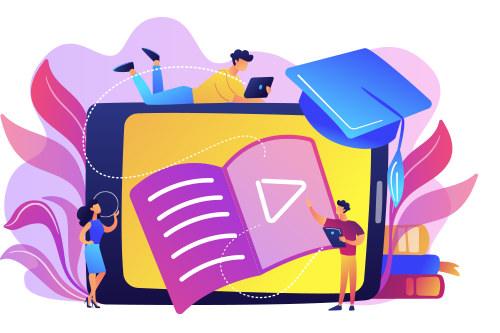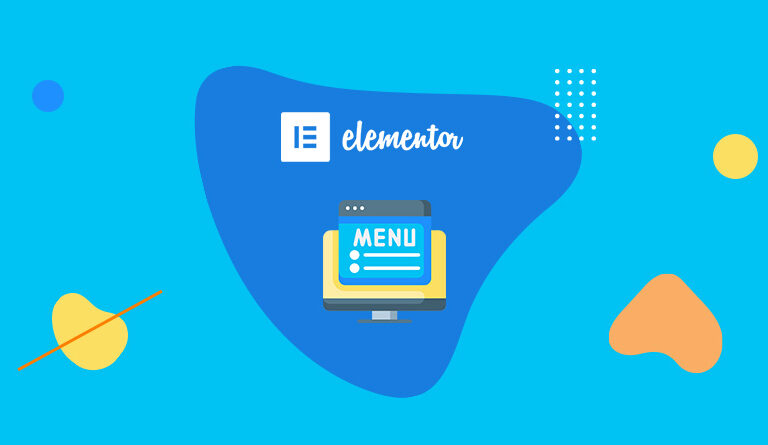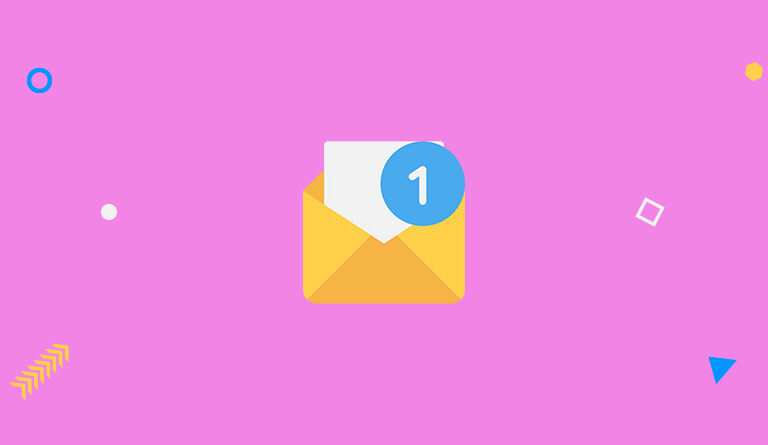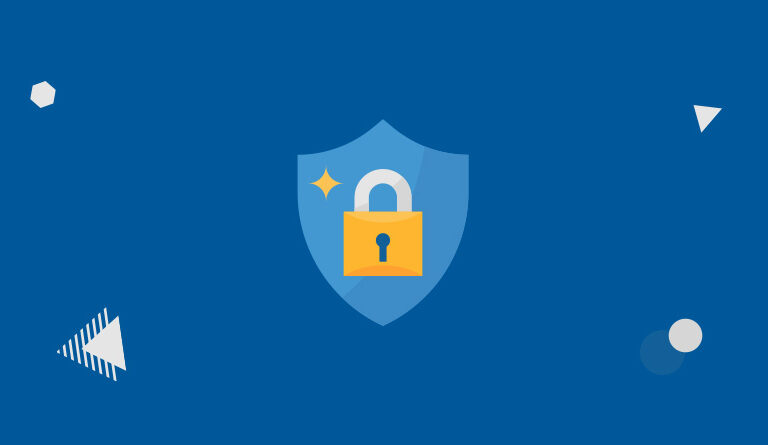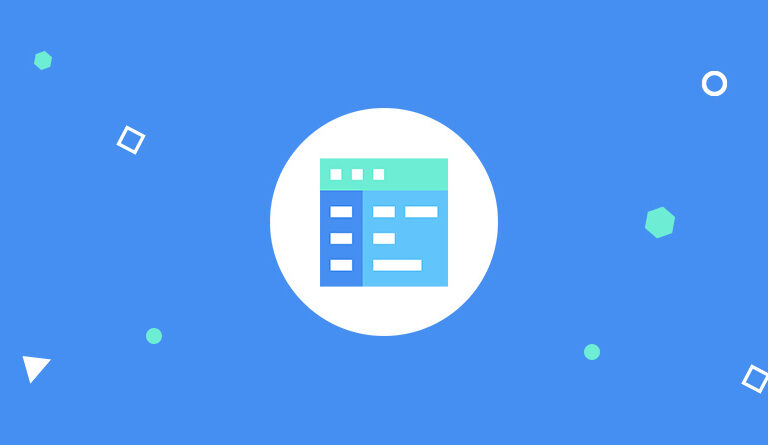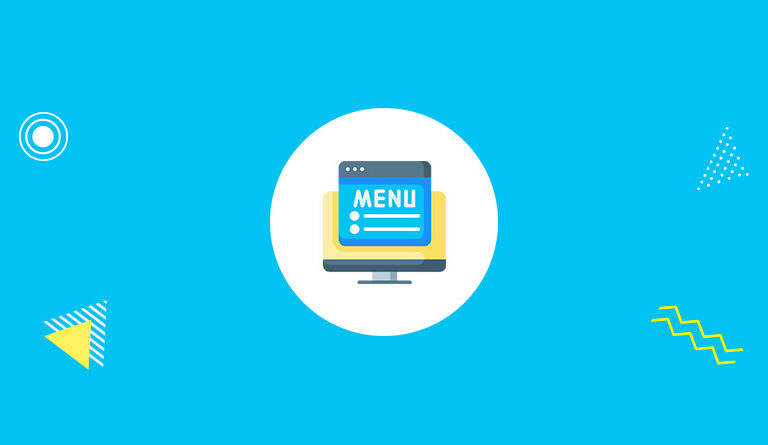
Jak zrobić przyklejone menu w WordPress
W poprzednim wpisie pokazałem jak zrobić przyklejone menu w Elementor. Zgodnie z obietnicą, dziś kontynuuję wątek. Tym razem chciałbym Ci pokazać, jak osiągnąć ten sam efekt, czyli przyklejone menu w WordPress dla motywów bez użycia Elementora. Jest to sposób kompatybilny praktycznie z każdym motywem WordPress. Zaciekawiony? Zaczynamy! Przyklejone menu w WordPress Bez zbędnej zwłoki, napiszę od razu, że potrzebna będzie dedykowana wtyczka. Wtyczka, która rozpozna dowolny element na stronie (w naszym przypadku menu) i przyklei go na górze ekranu. Mam na myśli sprawdzoną już przeze mnie wtyczkę Sticky Menu & Sticky Header, która po instalacji objawi się na liście wtyczek jako Sticky Menu (or Anything!) on Scroll. Jej darmowa wersja w zupełności pozwoli Ci osiągnąć pożądany efekt. Krok 1: Zainstaluj i włącz wtyczkę Pierwszym krokiem, jest przejście do menu “Wtyczki -> Dodaj” nową i wyszukanie wtyczki Sticky Menu & Sticky Header. Dla ułatwienia pokazuję poniżej jej ikonę, opis i autora. Po instalacji włącz wtyczkę. Krok 2: Przejdź do ustawień Ustawienia wtyczki znajdziesz w zakładce “Ustawienia -> Sticky Menu (or Anything!)”. Na głównej karcie zobaczysz takie ustawienia jak poniżej. Aby wtyczka zadziałała, jedyne co musisz zrobić, to zatroszczyć